Pregunta
Problema: ¿Cómo reparar el error mscoree.dll no encontrado o faltante en Windows?
Hola. Cada vez que quiero iniciar una aplicación en Windows 10, recibo un error que indica que falta mscoree.dll. Me podrían ayudar con esto, se los agradecería.
Respuesta resuelta
Windows consta de muchos componentes que lo ayudan a funcionar correctamente, por ejemplo, aplicaciones integradas como Microsoft Store permite a los usuarios descargar e instalar nuevas aplicaciones fácilmente sin tener que acceder a terceros fuentes. Dado que Windows es versátil y altamente consumible, los usuarios también pueden instalar casi cualquier aplicación compatible de fuentes de terceros.
Desafortunadamente, el error mscoree.dll no encontrado o faltante en Windows podría impedir que los usuarios usen su sistema correctamente. Múltiples informes en varios foros de TI y plataformas de redes sociales dijeron que no pudieron iniciar ninguno de los programas debido al error. Cada vez que lo intentan, aparece el siguiente mensaje:
Nombre de la aplicación: error del sistema
La ejecución del código no puede continuar porque no se encontró mscoree.dll. Reinstalar el programa puede solucionar este problema.
Si bien el mensaje afirma que la reinstalación del programa lo arreglaría, no es el caso para la mayoría de las personas. De hecho, el problema parece estar más generalizado ya que la mayoría de las personas informaron que el error aparece cada vez que intentan abrir cualquiera de las aplicaciones.
Antes de profundizar en cómo reparar el error mscoree.dll que falta o no se encuentra, primero debemos averiguar qué es este archivo. Los archivos DLL se encuentran entre los tipos de archivos más comunes en un sistema operativo Windows; este componente es utilizado por las aplicaciones integradas y de terceros. En esencia, es muy similar a un archivo EXE (ejecutable), solo que DLL no se puede ejecutar directamente y, a menudo, emplea hosts para su funcionamiento.
Cada vez que uno de estos archivos está dañado o corrompido de alguna manera, los usuarios comienzan a experimentar errores de falta de DLL. Puede afectar solo a algunas aplicaciones o a todas, dependiendo de dónde se origine el archivo.
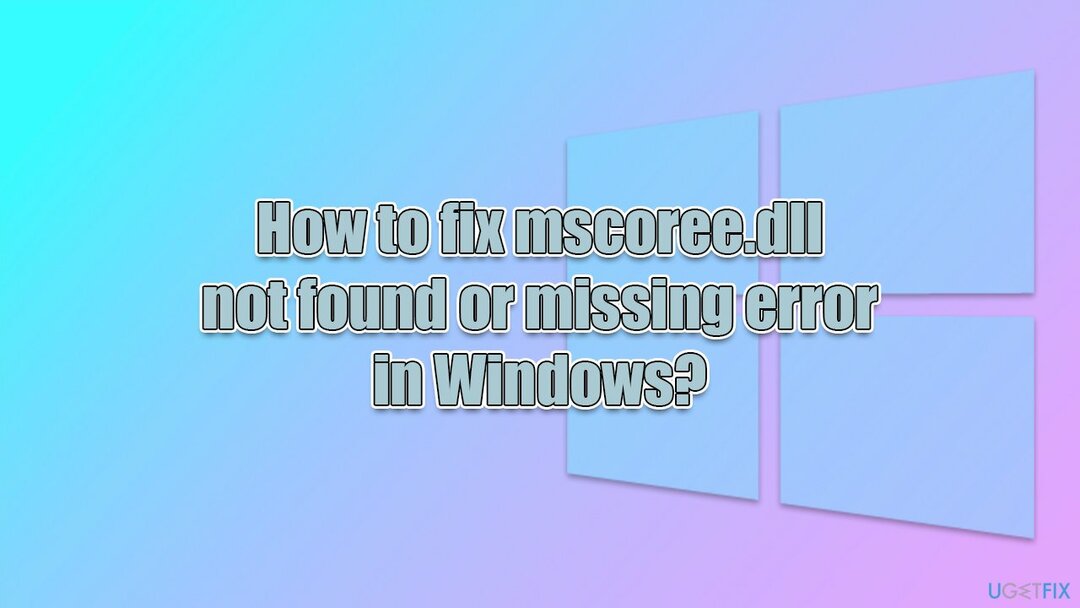
En este caso particular, mscoree.dll es parte de .NET Framework[1] software propietario que es obligatorio para que algunas aplicaciones de Windows estén operativas. Por lo tanto, si recibe este error, instalar las últimas actualizaciones para el marco o repararlo puede ayudarlo a deshacerse del problema rápidamente. No obstante, proporcionamos soluciones adicionales a continuación.
Antes de continuar, le recomendamos que intente ejecutar un análisis con ReimagenLavadora Mac X9 Utilidad de reparación de PC, ya que puede eliminar rápida y fácilmente cualquier problema relacionado con la corrupción de archivos del sistema, solucionando problemas comunes de Windows como BSOD,[2] y DLL faltan errores, registro[3] corrupción, etc
Arreglo 1. Instalar todas las actualizaciones pendientes de Windows
Para reparar el sistema dañado, debe comprar la versión con licencia de Reimagen Reimagen.
NET Framework se pueden encontrar dentro de las actualizaciones de Windows. Por lo tanto, debe asegurarse de que Windows esté completamente actualizado:
- Escribe Actualizaciones en la búsqueda de Windows
- Hacer clic Buscar actualizaciones y esperar a que termine el proceso
- Si actualizaciones opcionales están disponibles, instálelos también
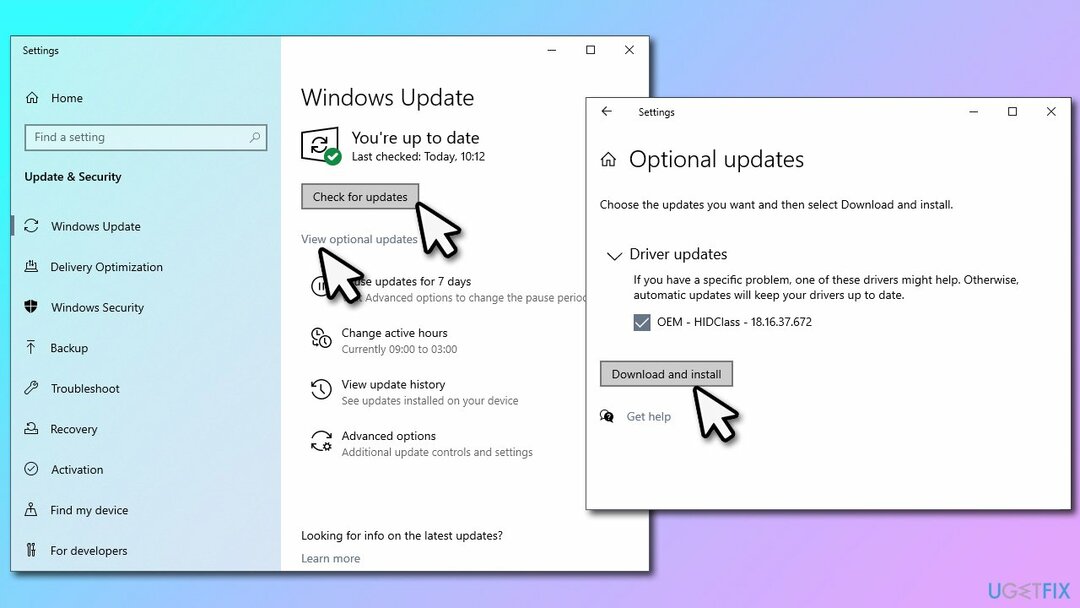
- Una vez hecho, reiniciar tu sistema.
Arreglo 2. Reparar .NET Framework
Para reparar el sistema dañado, debe comprar la versión con licencia de Reimagen Reimagen.
Si .NET Framework ya está instalado en su sistema, es posible que esté dañado. Puede solucionarlo con una herramienta especial de Microsoft:
- Descargar Herramienta de reparación de Microsoft .NET Framework desde el página web oficial
- Hacer clic Descargar y luego haga clic NetFxRepairTool.exe en la esquina inferior izquierda de su navegador
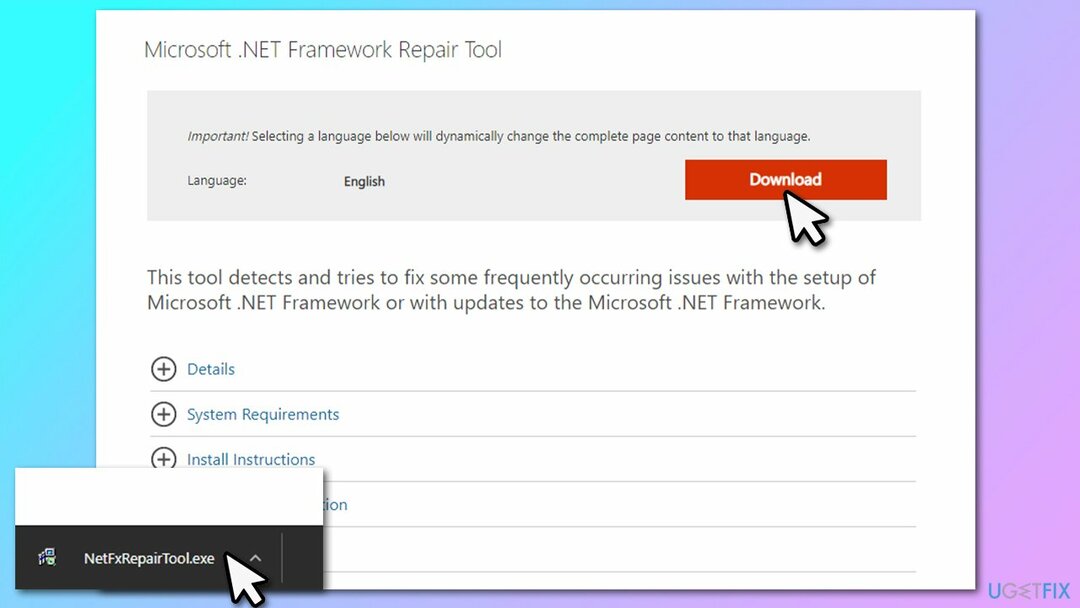
- Cuando Control de cuentas del usuario Aparece, haga clic Sí
- Aceptar a los términos de la licencia y haga clic en próximo
- Espere unos segundos y la herramienta debería proporcionar cambios recomendados
- Hacer clic Siguiente siguiente, y Finalizar
- Finalmente, reiniciar tu computador.
Arreglo 3. Ejecutar SFC y DISM
Para reparar el sistema dañado, debe comprar la versión con licencia de Reimagen Reimagen.
Si el problema radica en los archivos del sistema dañados, puede remediar la situación restaurando la imagen de Windows o verificando las violaciones de integridad a través del símbolo del sistema elevado.
- Escribe cmd en Windows busca y presiona Ingresar
- Hacer clic Sí en el Indicador de control de cuentas de usuario
- Copie y pegue el siguiente comando y presione Ingresar:
sfc /escanear ahora
- Espere hasta que finalice el escaneo y use los siguientes comandos, presionando Ingresar después de cada:
dism /online /cleanup-image /checkhealth
dism /online /cleanup-image /restorehealth -
Reiniciar tu computador.
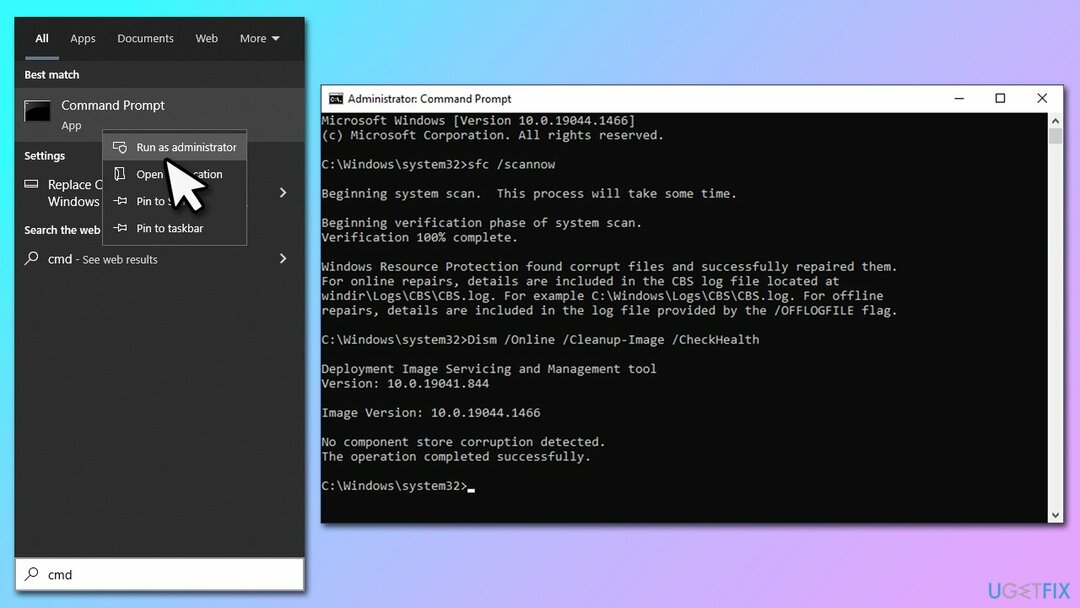
Arreglo 4. Registre el archivo DLL
Para reparar el sistema dañado, debe comprar la versión con licencia de Reimagen Reimagen.
- Abierto Símbolo del sistema como administrador como se explicó anteriormente
- Copie y pegue el siguiente comando y presione Ingresar:
Regsvr32 mscoree.dll
-
Reiniciar tu sistema.
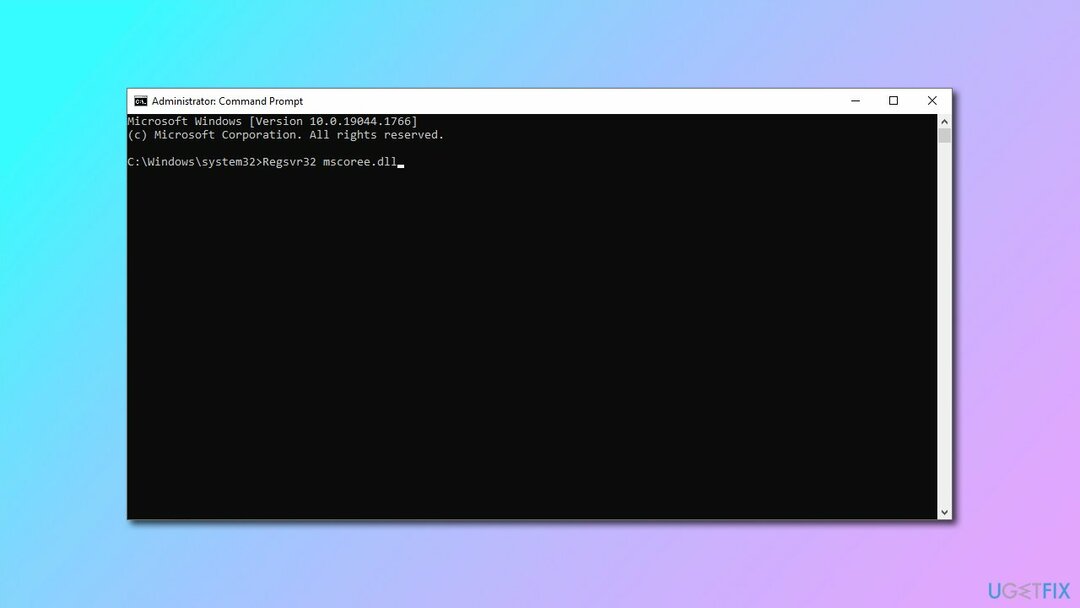
Arreglo 5. Restablecer ventanas
Para reparar el sistema dañado, debe comprar la versión con licencia de Reimagen Reimagen.
Si ninguno de los métodos anteriores ayudó, reinicie Windows de la siguiente manera. Asegúrese de hacer una copia de seguridad de sus archivos personales como medida de precaución:
- Haga clic derecho en comienzo y recoger Ajustes
- Ir Actualización y seguridad y recoger Recuperación
- Encontrar Restablecer esta PC sección y haga clic Empezar
- Seleccione guardar mis archivos > Descarga en la nube
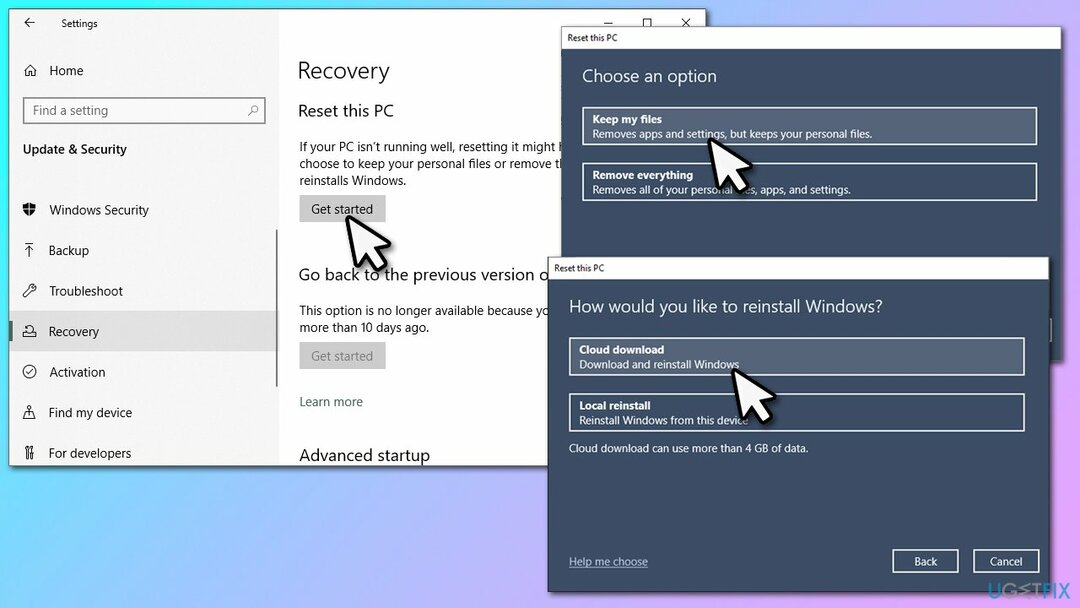
- Su sistema se reiniciar varias veces.
Repara tus errores automáticamente
El equipo de ugetfix.com está tratando de hacer todo lo posible para ayudar a los usuarios a encontrar las mejores soluciones para eliminar sus errores. Si no quiere tener problemas con las técnicas de reparación manual, utilice el software automático. Todos los productos recomendados han sido probados y aprobados por nuestros profesionales. Las herramientas que puede usar para corregir su error se enumeran a continuación:
Oferta
¡hazlo ahora!
Descargar correcciónFelicidad
Garantizar
¡hazlo ahora!
Descargar correcciónFelicidad
Garantizar
Si no lograste corregir tu error usando Reimage, comunícate con nuestro equipo de soporte para obtener ayuda. Por favor, háganos saber todos los detalles que cree que deberíamos saber sobre su problema.
Este proceso de reparación patentado utiliza una base de datos de 25 millones de componentes que pueden reemplazar cualquier archivo dañado o perdido en la computadora del usuario.
Para reparar el sistema dañado, debe comprar la versión con licencia de Reimagen herramienta de eliminación de malware.

Para permanecer completamente anónimo y evitar que el ISP y el gobierno de espionaje en ti, debes emplear Acceso privado a Internet vpn Le permitirá conectarse a Internet siendo completamente anónimo al cifrar toda la información, evitar rastreadores, anuncios y contenido malicioso. Lo que es más importante, detendrá las actividades de vigilancia ilegal que la NSA y otras instituciones gubernamentales están realizando a sus espaldas.
Durante el uso del ordenador pueden ocurrir imprevistos en cualquier momento: puede apagarse por un corte de corriente, un Puede ocurrir una pantalla azul de la muerte (BSoD), o actualizaciones aleatorias de Windows pueden dañar la máquina cuando se ausentó por unos minutos. minutos. Como resultado, su trabajo escolar, documentos importantes y otros datos podrían perderse. A recuperar archivos perdidos, puede utilizar Recuperación de datos profesional – busca a través de copias de archivos que todavía están disponibles en su disco duro y los recupera rápidamente.